【オンライン/Windows/Mac/Android】FLV を3GPに変換する方法
動画ファイル形式は、コンテンツを1つのファイルに整理して格納し、アクセスしやすくするための標準化された方法です。FLVはその一例で、AdobeがAdobe Flash Player用に設計した形式です。
FLVは、かつてYouTubeを含むウェブ上の埋め込み動画のデフォルト形式として広く使用されていました。しかし、AdobeがFLVのサポートを終了したため、現在は使用されることがほとんどありません。さらに、FLVファイルはサイズが大きくなる傾向があるため、FLV動画を3GP形式に変換することで、ストレージの節約や簡単な共有を実現できます。
パート1:FLV形式と3GP形式の概要
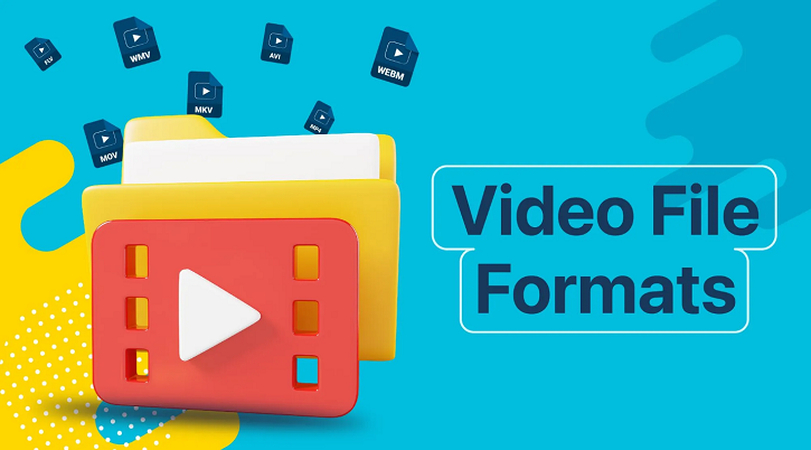
1. FLVファイルについて
FLV(Flash Video)は、Adobeがオンラインストリーミング用に開発した動画形式です。FLVの高効率な圧縮技術により、動画ファイルサイズを大幅に削減できるため、低速なインターネット接続でもストリーミング可能な形式として利用されてきました。このため、かつてはYouTubeを含む埋め込み動画やAdobe Flashで構築されたインタラクティブなウェブコンテンツの標準形式として広く使用されていました。
しかし、高性能な動画形式の登場やインターネット速度の向上により、FLVは次第に時代遅れとなり、Adobeも現在ではこの形式のサポートを終了しています。
利点
- 最大1920x1080pの解像度をサポートし、多くのデバイスで利用可能
- オンラインストリーミングやインタラクティブなウェブコンテンツに適している
- 多くのメディアプレーヤーでサポートされている
- 商業用コンテンツの制作や配信に適している
- ある程度編集が可能
欠点
- ファイルサイズが比較的大きい
- 旧型のスマートフォンなどのストレージが少ないデバイスには不向き
- Bluetoothのような低速な接続での転送が困難
- サポート終了に伴うセキュリティリスク
2. 3GPファイルについて
3GPは、3Gネットワーク対応のモバイルデバイス向けにThird Generation Partnership Project(3GPP)が開発したファイル形式です。3Gネットワークのデータ速度は現在の5Gネットワークと比べると非常に遅く、大容量ファイルのアップロードやダウンロードには数時間かかることがありました。そのため、3GP形式は、動画ファイルを小さく圧縮して3Gネットワークでの送信に適した形式として設計されました。
3GP形式は、ファイルサイズが小さく、ダウンロードやアップロードが容易で、デバイス間の転送も簡単です。ただし、その分、画質が犠牲になります。しかし、ストレージ容量や通信速度に制約がある場合、3GP形式は他の形式よりも有利です。
利点
- 非常に小さいファイルサイズで簡単に保存や転送が可能
- 個人用に大量の動画を制作する場合に適している
欠点
- 圧縮率が高いため、動画や音声の品質が大幅に低下
- 最大解像度が176x144pのため、現代のスマートフォン画面では画質が悪い
- 編集の際には他の形式に変換が必要
- 携帯端末以外では広くサポートされていない
パート2:なぜFLVを3GP形式に変換する必要があるのかどうか
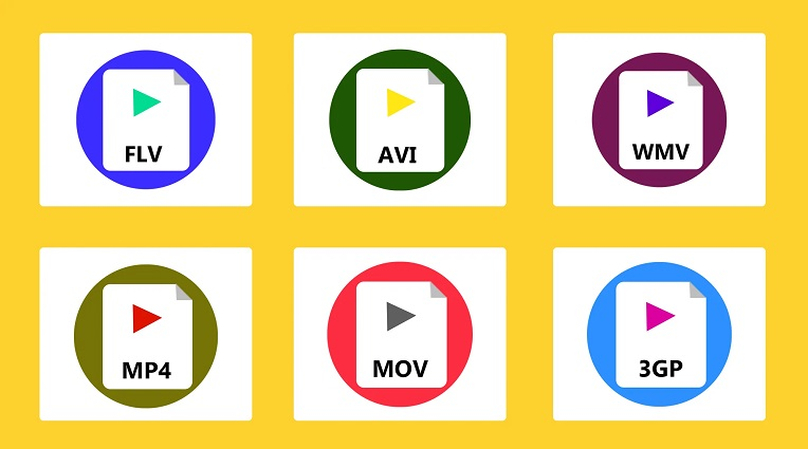
ここまでの内容から、3GPが時代遅れの技術だと思うかもしれません。それは多くの場合で正しいですが、特定の状況ではFLVファイルを3GP形式に変換する必要がある場合があります。その理由を以下で説明します。
1. モバイルデバイスとの互換性
すべての携帯電話がFLV形式をサポートしているわけではありません。特に古いモデルの携帯電話や機能が限定されている新しい携帯電話では、FLVファイルを再生できないことがあります。一方で、3GPはモバイルデバイス専用に設計されているため、ほとんどの携帯電話やタブレットで3GPファイルを再生することが可能です。
2. ファイルサイズの削減
携帯電話で多数の映画や音楽動画を保存するヘビーユーザーは、FLV形式のファイルではストレージがすぐにいっぱいになってしまいます。一方で、3GPファイルはサイズが非常に小さいため、ストレージ容量を気にせずエンターテインメントを楽しむことができます。
3. 簡単な共有
3GPファイルはサイズが小さいだけでなく、デバイス間やインターネットを介して簡単に共有できます。たとえBluetoothのような低速な接続でも、迅速に転送できます。
4. 低スペックデバイスでのパフォーマンス向上
3GP形式は古いデバイス向けに設計されているため、リソースの使用量が非常に少ないです。これにより、外出中のバッテリー消耗を抑えられます。また、リソース使用量が少ないため、処理能力が低い古いデバイスでも、3GPファイルをスムーズに再生できます。同じことはFLVファイルには言えません。
パート3:Windows/Mac/Android/オンライン対応のFLVを3GPに変換するベストツール
FLVファイルを3GP形式に変換する方法は数多くありますが、最も簡単で便利な方法はHitPaw Video Converterを使用することです。このツールの際立った特徴は、他のツールとは異なり、品質を大幅に低下させることなく動画を変換できる点です。以下は、このAI搭載ツールがモバイルユーザーに特に人気の理由です。
1. WindowsとMacでFLVを3GPに変換する方法
- ステップ1: FLVファイルをHitPaw Video Converterに追加
- ステップ2: 出力形式として3GPを選択
- ステップ3: FLVを3GPに変換
HitPaw Video Converterをダウンロードして起動します。「ファイルを追加」ドロップダウンメニューから「動画を追加」をクリックしてファイルをアップロードします。または、ウィンドウにFLVファイルをドラッグ&ドロップすることも可能です。

各ファイルに対応する出力形式ドロップダウンメニューをクリックして設定するか、左下のドロップダウンメニューからバッチ全体に設定できます。FLVファイルの出力形式として3GPを選択します。

右上にある「ハードウェアアクセラレーション検出」と「ロスレス変換」を有効にして、「変換」または「すべて変換」ボタンをクリックしてFLVから3GPへの変換を開始します。
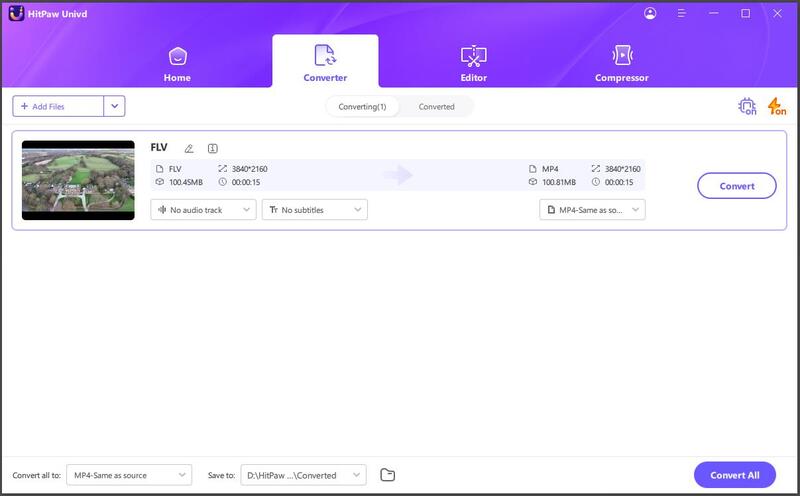
2. AndroidでFLVを3GPに変換する手順
HitPaw Video Converter for Androidは、デスクトップアプリのすべての機能をAndroidに提供します。以下の簡単な手順に従って、AndroidスマートフォンでFLV動画を3GPに変換してください。
- ステップ1: FLV動画をアップロード
- ステップ2: 出力動画の仕様を設定
- ステップ3: AndroidでFLVを3GPに変換
HitPaw Video Converter for Androidアプリをダウンロードしてインストール後、起動します。「変換」タブに移動し、「動画を変換」をクリックします。
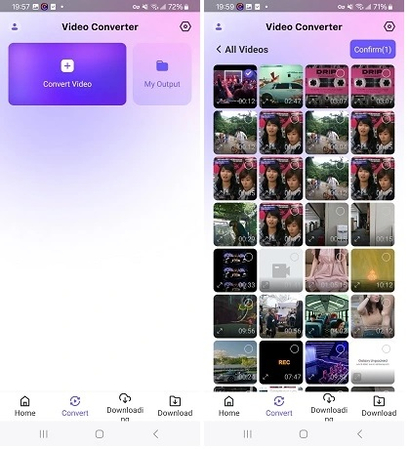
ポップアップされた動画エクスプローラーを使用して、変換したいFLV動画を探し、選択してください。
出力動画形式として3GPを設定できます。さらに、動画エンコーディング、ビットレート、フレームレート、解像度など、出力動画品質に直接影響を与える設定を調整することも可能です。
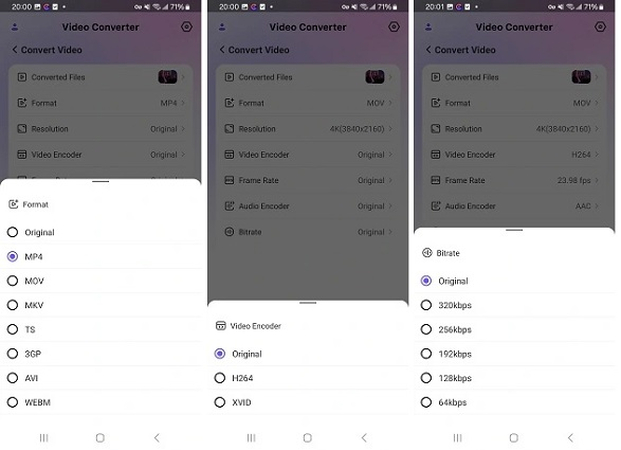
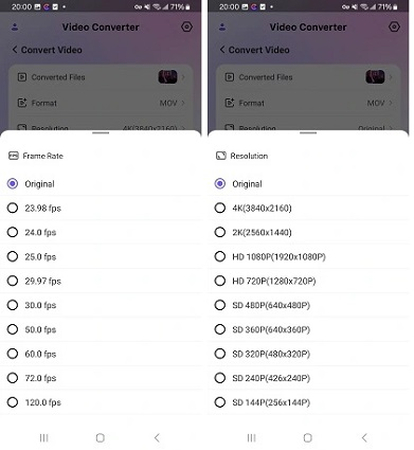
「変換」ボタンをクリックすると、すぐに3GP動画が得られます。
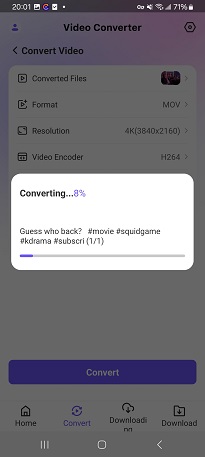
3. オンラインでFLVを3GP形式に無料変換
Windows、Mac、Android向けのHitPaw Video Converterアプリは非常に使いやすいですが、デバイスにアプリをインストールしたくない場合、HitPawでは別のオプションも提供しています。HitPaw Online Video Converterを使用して、FLVファイルを3GP形式にオンラインで変換できます。手順は以下の通りです:

- ステップ1:FLVファイルをアップロードボックスにドラッグ&ドロップします。
- ステップ2:デスクトップやAndroidアプリほど豊富なオプションはありませんが、ほとんどの一般ユーザーには十分です。ドロップダウンメニューを使用して、音声および動画コンポーネントの出力形式を選択します。
- ステップ3:変換ボタンをクリックすると完了です。変換が終了すると、出力ファイルが自動的にダウンロードされます。
FLVを3GPに変換する際のFAQ
Q1. FLVを3GPに変換することは合法ですか?
A1. もちろんです。FLVを3GPに変換することに違法性はありません。
Q2. FLVを3GPに変換すると動画の品質は低下しますか?
A2. 一般的には品質が低下します。ただし、HitPaw Video Converterを使用することで、FLVを3GPにロスレス変換(目立った品質の低下なし)することが可能です。
Q3. モバイルデバイスでFLVを3GPに変換できますか?
A3. もちろん可能です。HitPaw Video ConverterのAndroidアプリを使用すれば、モバイルデバイスでFLVファイルを3GPに変換できます。
結論
FLVファイルを3GP形式に変換する方法を学んだことで、用途に応じて簡単に形式を切り替えることができます。さらに便利にするために、デスクトップやスマートフォン向けのHitPaw Video Converterをダウンロードしておけば、必要なときにいつでも動画ファイルを変換することが可能です。









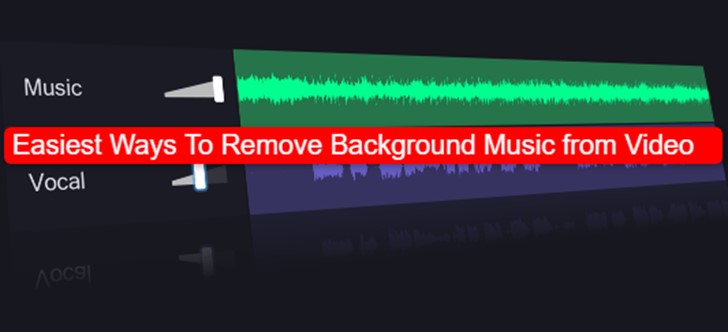
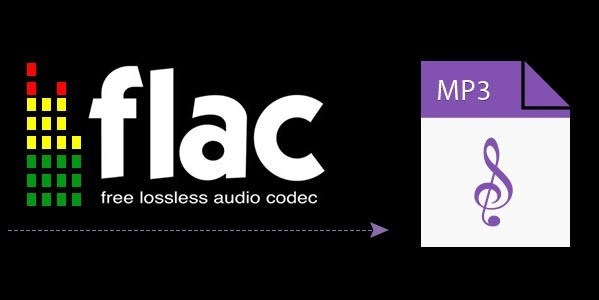


この記事をシェアする:
「評価」をお選びください:
松井祐介
編集長
フリーランスとして5年以上働いています。新しいことや最新の知識を見つけたときは、いつも感動します。人生は無限だと思いますが、私はその無限を知りません。
すべての記事を表示コメントを書く
製品また記事に関するコメントを書きましょう。